Kako prikazati dva titla istovremeno u VLC-u na Windows 11/10
Možete odabrati da se dva titla istovremeno prikazuju na zaslonu ako koristite VLC media player . Da, moguće je. Međutim, postoji trik koji ćete morati odigrati. Proces zahtijeva instalaciju proširenja – Subtitler Lite i alata – Key Presser .
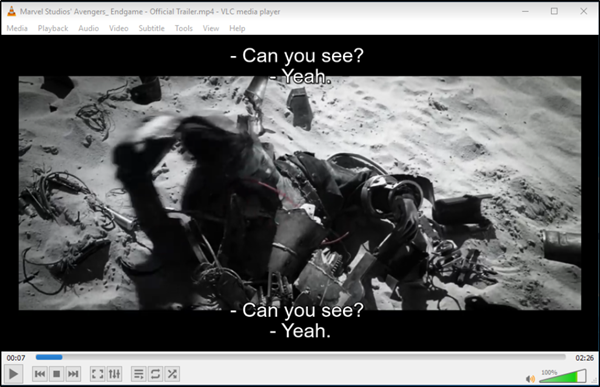
Za dvojezičnu ili višejezičnu zajednicu, prikazivanje samo jednog jezika titlova u VLC playeru na Windows 10 nije dovoljno da zadovolji većinu gledatelja. Kao takva, mogućnost prikaza dvaju titlova u VLC playeru na Windows 11/10 mogla bi biti korisna, ali i poželjna. Podnaslov koji trenutno ima VLC naziva se primarni titl, a novi sekundarni titl. Soundtrack uglavnom dolazi iz primarnog.
Prikaži dva(Display two) titla istovremeno u VLC- u(VLC)
Da biste istovremeno prikazali dva titla u VLC -u , morat ćete izvesti tri koraka.
- Preuzmite svoje datoteke titlova
- Preuzmite(Download) modnu ekstenziju Subtitler (lite) za VLC
- Preuzmite i instalirajte Key Presser.
Proces je pomalo zamoran, pa ćete morati podnijeti korake.
1] Preuzmite svoje datoteke titlova
Datoteka titlova kompatibilna je s bilo kojim medijskim playerom koji je podržava. Ako želite dodati dva titla u VLC player, morat ćete učitati prvu datoteku izvorno putem ugrađene značajke VLC -a. (VLC)Druga datoteka s titlovima koju možete odabrati za učitavanje putem VLC dodatka, ali trebate biti sigurni da ima naziv koji se točno podudara s videom koji se trenutno reproducira.
2] Preuzmite Subtitler Lite(Download Subtitler Lite) (mod) proširenje za VLC
To je VLC proširenje(VLC extension) koje prikazuje titlove na ekranu u reproduciranom videu i dijaloškom okviru. Omogućuje korisnicima da gledaju film s dva različita titla. Radi praktičnosti, dodali smo dva titla za isti jezik, tj. engleski(English) . Međutim, možete odabrati jezik po svom izboru. Na primjer, možete konfigurirati VLC player da prikazuje titlove(Subtitles) na engleskom(English) , a drugi na, recimo, francuskom.
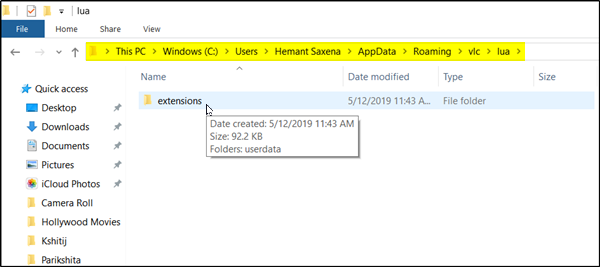
Nakon preuzimanja, raspakirajte (raspakirajte) .lua datoteku i stavite je u VLC poddirektorij /lua/extensions, prema zadanim postavkama: ' Windows (current user): %APPDATA%VLC lua extensions '.
Kada završite, sve što trebate učiniti je otvoriti video koji želite reproducirati i pristupiti ugrađenoj opciji VLC playera za reprodukciju početne datoteke titla.(VLC)
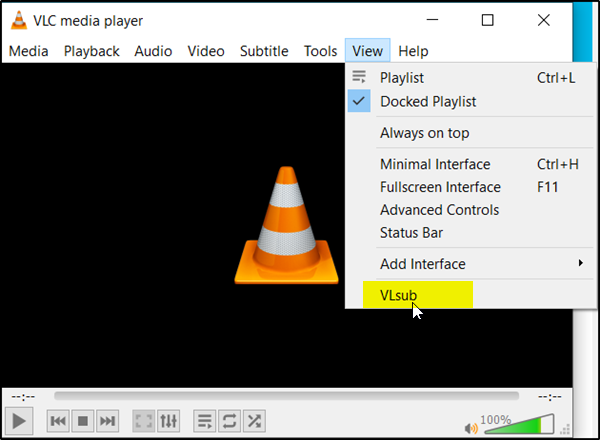
Zatim morate otići na karticu ' Prikaz(View) ' koja se nalazi u gornjem dijelu playera >Subtitle Lite na alatnoj traci.
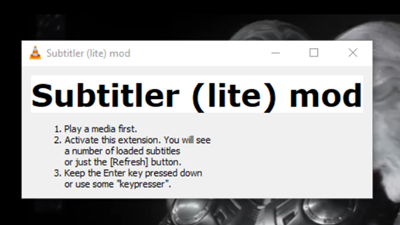
Radnja, kada se potvrdi, otvorit će mali prozor koji prikazuje gumb 'Osvježi'. Ovaj gumb zahtijeva stalno pritiskanje kako bi se prisilio na učitavanje druge datoteke titla. Ovaj proces možete automatizirati instaliranjem druge zgodne aplikacije – Key Presser .
3] Preuzmite(Download) , instalirajte i koristite Key Presser
KeyPresser je iznimno lagan alat i aplikacija jednostavna za korištenje koja automatizira rad pritiska na prethodno dodijeljenu tipku unutar odabrane Windows aplikacije kao što je VLC player.
Da biste konfigurirali Key Presser za Subtitle Lite , pokrenite Key Presser i s padajućeg popisa aplikacija odaberite Subtitle Lite . U polju Ključ(Key) odaberite Enter s padajućeg izbornika.
Prelaskom na polje Vremenski interval(Time Interval) unesite željenu vrijednost – 100ms. Kliknite Start(Click Start) ! Provjerite(Make) je li prozor Subtitle Lite aktivan prozor na vašem zaslonu.
Nakon nekoliko sekundi, trebali biste primijetiti da se učitava druga datoteka titla i Subtitle Lite će se konstantno osvježavati pomoću Key Pressera(Key Presser) tako da se titlovi učitavaju tijekom reprodukcije videozapisa.
Javite nam možete li ga pokrenuti.(Let us know if you can get it to work.)
Related posts
Savjeti i trikovi preglednika Microsoft Edge za Windows 11/10
Kako resetirati aplikaciju Windows Security u sustavu Windows 11/10
Osnovni savjeti za naredbeni redak za Windows 11/10
Kako isključiti ili onemogućiti hardversko ubrzanje u sustavu Windows 11/10
Trikovi i savjeti za koš za smeće za Windows 11/10
Kako napraviti grafički papir u sustavu Windows 11/10
Kako očistiti predmemoriju u sustavu Windows 11/10
Kako odgoditi učitavanje određenih usluga u sustavu Windows 11/10
Savjeti i trikovi za virtualnu radnu površinu za Windows 11/10
Onemogućite automatsko ponovno pokretanje u slučaju kvara sustava u sustavu Windows 11/10
Kako prikazati okno s detaljima u File Exploreru u sustavu Windows 11/10
10 korisnih trikova s računalnim mišem za Windows 11/10
Alat za izrezivanje na računalu sa sustavom Windows 11/10: Savjeti i trikovi za snimanje snimki zaslona
Kako instalirati Office web aplikacije kao PWA na Windows 11/10
Kako podijeliti zaslon na Windows 11/10 računalu? Evo savjeta!
Kako uključiti, postaviti, koristiti, isključiti Sticky Keys u sustavu Windows 11/10
Je li koš za smeće oštećen u sustavu Windows 11/10? Resetirajte ga!
Nema zvuka ili zvuka u VLC-u na Windows 11/10
Microsoft Intune se ne sinkronizira? Prisilite Intune na sinkronizaciju u sustavu Windows 11/10
Kako pokrenuti program pri pokretanju u sustavu Windows 11/10
